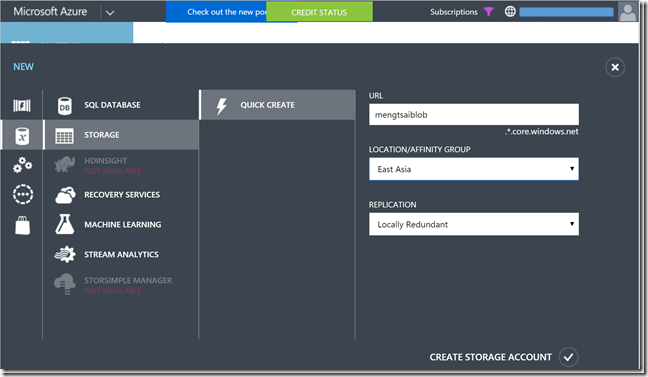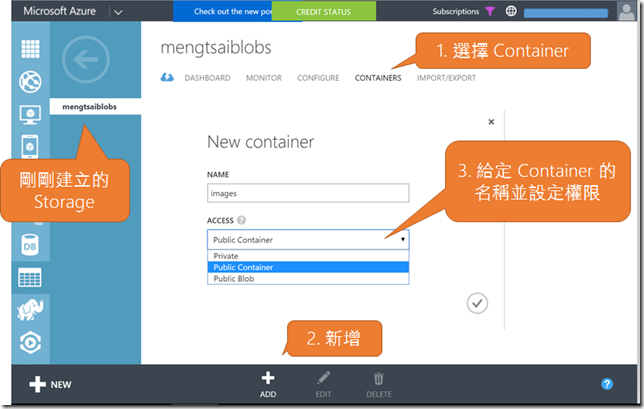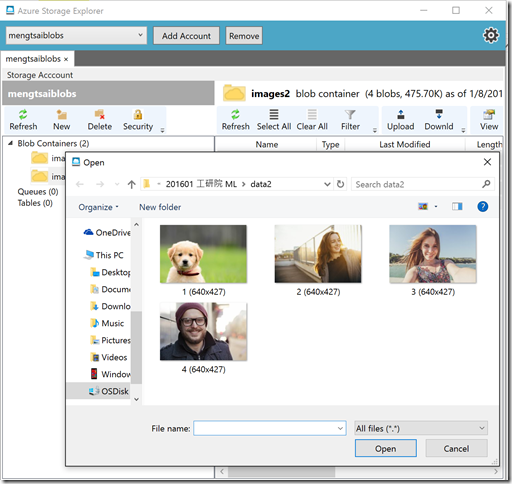[Azure 筆記] 上傳檔案到 Azure Blob 儲存體
電腦裡有硬碟可以儲存照片、影片、MP3 等檔案,微軟的公有雲上也有專門用來儲存這種非結構化資料的儲存體 Azure Blob。本文是紀錄如何設定 Azure Blob 並上傳一些照片,以作為後續使用。
步驟一:取得 Azure 帳號
如果您還沒有 Azure 帳號:
- 可以直接申請免費試用一個月,取得 NT$6,300 元的 Azure 信用額度。
- 如果你是成立不到五年的新創公司,可以免費申請 BizSpark 方案,享有每個月 NT$4,700 額度的 Azure credit。開通時無需輸入信用卡,所以沒有付費的風險。
- 如果你是 MSDN 訂閱用戶,本來就有 Azure 免費額度,只要開通即可。
步驟二:登入至 Azure 入口網站 ,新增一個 Blob
畫面左下角選擇 NEW –> Storage –> QUICK CREATE,給定一個 URL,建立一個 Storage。
然後點選剛剛新增出來的 Storage,選擇 Container,並新增一個 Blob:
至此,你已成功在 Azure 上建立了一個 Blob! 它的結構如以下,我們即可以開始上傳各種檔案。
步驟三:上傳檔案到 Azure Blob
網路上有許多類似「檔案總管」的 Azure Storage 管理小工具,讓你能很簡單的上傳、下載、刪除、觀看檔案以及管理目錄。
我從中挑了一個開放源碼的 Azure Storage Explore 來使用。下載安裝之後,登入你的 Azure 帳號,瀏覽至剛剛建立的 Blob 中,點選 Upload 就能在硬碟中選擇你要上傳的檔案。
回到 Azure 管理畫面,即可看到有 4 張照片已被上傳成功讓其他應用程式使用,例如:在 Azure Machine Learning 中處理影像資料 (以辨識人臉為例)。